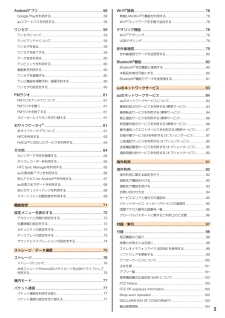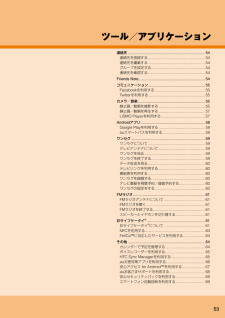Q&A
取扱説明書・マニュアル (文書検索対応分のみ)
"診断" 一致するキーワードは見つかりませんでした。
"診断"6 件の検索結果
3Android アプリ ............................................................ 58Google Play を利用する ........................................................58auスマートパスを利用する ....................................................58ワンセグ ..................................................................... 59ワンセグについて .................................................................59テレビアンテナについて ........................................................59ワンセグを見る .........................................................
53ツール/アプリケーション連絡先 ........................................................................ 54連絡先を登録する ..................................................... 54連絡先を編集する ..................................................... 54グループを設定する .................................................. 54連絡先を確認する ..................................................... 54Friends Note .............................................................. 5 4コミュニケーション ..................................................... 55Facebookを利...
安全上のご注意84. 医療機関の外で、植込み型心臓ペースメーカーおよび植込み型除細動器以外の医用電気機器を使用される場合(自宅療養など)は、電波による影響について個別に医療用電気機器メーカーなどにご確認ください。通話・メール・インターネット・撮影・ゲームなどをするときや、テレビ(ワンセグ)視聴したり、音楽を聴くときなどは周囲の安全を確認してください。転倒・交通事故の原因となります。赤外線ポートを目に向けて赤外線送信しないでください。目に影響を与える可能性があります。また、その他赤外線装置に向けて送信すると誤動作するなどの影響を与えることがあります。撮影ライト(フラッシュライト)をご使用になる場合は、人の目の前で発光させないでください。また、撮影ライト(フラッシュライト)点灯時は発光部を直視しないようにしてください。視力低下などの障がいを引き起こす原因となります。特に乳幼児に対して至近距離で撮影しないでください。自動車や原動機付自転車、自転車などの運転者に向けて撮影ライト(フラッシュライト)を点灯させないでください。目がくらんで運転不能になり、事故を起こす原因となります。ごくまれに、点滅を繰り返す画面を見てい...
ご利用の準備18初期設定を行うお買い上げ後、初めて本製品の電源を入れたときは、自動的に初期設定画面が表示されます。初期設定について詳しくは、本体付属品の『設定ガイド』をご参照ください。1þÿ�� [日本語]→[ English ]/[日本語]→[ OK ]→[開始]2þÿ�� インターネットの接続方法を選択→[次へ]接続する Wi-Fi(R)ネットワークを設定します。詳しくは、「無線LAN (Wi-Fi(R))機能を利用する」(▶ P.78 )をご参照ください。3þÿ�� [初めから設定する]/[コンテンツの復元、転送、インポート]→[次へ]• 新規で本製品をセットアップ(簡単セットアップ)する場合は「初めから設定する」→[次へ]→[始めよう]→画面の指示に従って設定します。※ パソコンで「 http://start.htc.com/pair þÿ � 」にアクセスして画面の指示に従って設定をしてから、「始めよう」をタップし、画面の指示に従って操作すると、パソコンで設定した内容を本製品に適用することができます。• 古い電話からの転送や HTC バックアップからコンテンツを復元する場合は「コンテンツの復元、...
ツ ル/アプリケ シ ン693LM Security を利用する安心セキュリティパックの紛失端末対応機能について設定していない場合は、次の操作で設定します。1þÿ�� ホーム画面で[ ]→[ au サポート]→[ 3LM Security ]→[盗難紛失対策]初めて起動したときは、 3LM Security の利用規約説明画面が表示されます。内容をご確認のうえ、[同意します]→[有効にする]と操作してください。memo ◎au お客さまサポートのトップ画面(▶ P.68 )で[サポート&サービス]→[安心セキュリティパック]→[3LM Security ]→[盗難紛失対策]でも同様に操作できます。リモートサポートを利用する1þÿ�� お客さまセンターまでお問い合わせ2þÿ�� ホーム画面で[ ]→[ au サポート]→[リモートサポート]起動時は、使用許諾契約書を確認する画面が表示されます。内容をご確認のうえ、「同意する」をタップしてください。3þÿ�� オペレータの指示に従って操作memo ◎au お客さまサポートのトップ画面(▶ P.68 )で[サポート&サービス]→[安心セキュリティ...
108索引数字・アルファベット3LM Security ........................68, 69Android Beam ............................63Androidアプリ .............................58au ICカードロック .......................73au ID ..........................................18au Micro IC Card (LTE) ..............15取り付け ....................................16取り外し ....................................16auお客さまサポート .....................68auかんたん設定 ...........................18au国際電話サービス .....................28au災害対策アプリ ........................66緊急速報メール...
- 1